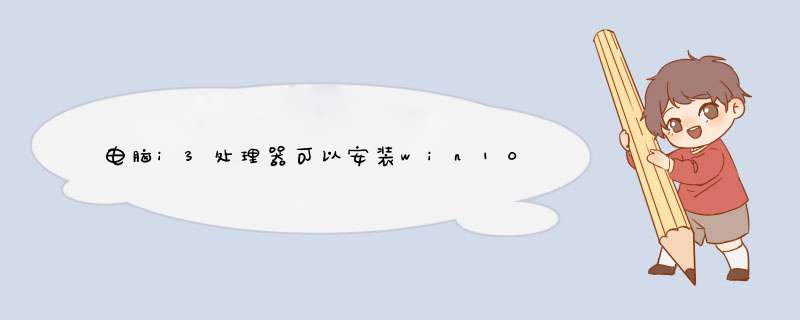
安装方法如下:
1,将制作好的大白菜U盘启动插入USB接口,然后按开机键打开联想i3笔记本。耐心等待U盘启动成功后,界面会d出windows安装程序窗口,点击“下一步”。
2,接着来到windows安装程序窗口,点击“现在安装”开始安装联想i3笔记本win10系统。
3,在d出的需要输入产品密钥提示框中,点击“跳过”。
4,然后在d出的许可条款窗口,在“我接受许可条款”前面打勾,再点击“下一步”。
5,接着在d出的执行哪种类型的安装窗口,点击选择“自定义:仅安装Windows高级”开始执行安装。
6,在系统盘选择窗口,首先点击删除“系统盘分区”,在d出的提示窗口中点击确定。
7,完成删除之后,点击“新建”按钮新建一个硬盘分区作为系统盘,在d出的提示框中点击确定。
8,指定刚才新建的主分区作为安装win10系统的系统盘,点击“下一步(N)”按钮。
9,接着就是win10系统的自动安装过程,用户们只需要耐心等待系统自动安装完成即可。
i34160用win10不卡。
I3处理器单纯从安装 *** 作系统的角度上来讲,基本任意版本的i3处理器都可以安装win10 *** 作系统,而且使用上可以保证桌面和普通应用可以流畅运行, *** 作系统其实对于电脑硬件配置的要求并不高,如果只是普通应用。
如上网办公,中低端电脑配置都可以流畅运行win10系统。如果要玩游戏,特别是大型单机游戏,要看你的内存和显卡了,建议配置内存4G以上用WIN10是可以的。
i34160用win10卡说明:
4代的i3使用windows10是没有问题的,但是4G的内存使用windows10是比较勉强的,个人估计如果开的程序稍微一多就会出现卡顿。
4代的I3+4G的内存,建议还是使用64位的windows7 *** 作系统比较合理,毕竟windows7本身对资源的占用比较低,保证系统的流畅运行才是最重要的。
方法:1、启动计算机,启动到Windows10开机LOGO时就按住电源键强制关机
2、重复步骤3次左右启动后出现“自动修复”界面,我们点击高级选项进入
3、接下来会到选择一个选项界面,我们再点击“疑难解答”
4、进入到疑难解答后,再选择“重置此电脑”,
5、如果没有什么重要资料,小编推荐选择删除所有内容,有的话还是保留一下,
6、接下来一定要选择,仅限安装了Windows的驱动器
7、之后就会正常的重置你的电脑,类似于重新装一遍系统,比较的耗时,等待重置完毕,你的电脑就可以正常启动了。
欢迎分享,转载请注明来源:内存溢出

 微信扫一扫
微信扫一扫
 支付宝扫一扫
支付宝扫一扫
评论列表(0条)